Jak przekonwertować plik RAR na ZIP w systemie Windows

Masz pliki RAR, które chcesz przekonwertować na pliki ZIP? Dowiedz się, jak przekonwertować plik RAR na format ZIP.

Jako aplikacja komunikacyjna z funkcjami tekstowymi, Discord zawiera wiele funkcji przecen do stylizacji tekstu. Ostatnio dodaną funkcją przecen jest znacznik spoilera. Przecena spoilera pozwala ukryć tekst lub obraz za nakładką. Użytkownicy, którzy są w porządku ze spoilerami, mogą kliknąć nakładkę, aby odsłonić spoiler, podczas gdy użytkownicy, którzy chcą go uniknąć, mogą go uniknąć.
Aby ukryć spoiler, musisz użyć składni spoiler markdown. W Discordzie jest to znak „pionowy” lub „pionowy ukośnik” „|”, a dokładniej dwa z nich „||”. Aby oznaczyć tekst jako spoiler, musisz umieścić dwa znaki kreskowe po obu stronach spoilera. Działa to zarówno dla całej wiadomości, jak i tylko jej części.
Na przykład, jeśli chcesz ukryć słowo „spoilery” w wiadomości „Ukrywanie spoilerów to dobre maniery” napisz je jako „Ukrywanie ||spoilerów|| to dobre maniery”. Wszystko między dwiema parami fajkowych postaci zostanie ukryte pod nakładką spoilera.
Wskazówka: Jeśli znaczniki spoilera działają poprawnie, możesz zobaczyć subtelny efekt wokół zmienionego tekstu na pasku edytora wiadomości.

Możesz ukryć tekst za nakładką spoilera, umieszczając parę znaków kreski pionowej po obu stronach tekstu spoilera.
Jeśli na klawiaturze nie ma klawisza potoku, nadal możesz oznaczyć tekst jako spoiler, podświetlając go przed opublikowaniem wiadomości, a następnie klikając symbol oka po prawej stronie paska podręcznego.
Uwaga: pasek podręczny nie jest w 100% niezawodny, w naszych testach nie pojawił się, jeśli zaznaczyłeś tekst za pomocą klawiatury, używając skrótów takich jak „Ctrl + A” lub używając Shift i klawiszy strzałek. Wydaje się, że działa niezawodnie, jeśli zamiast tego podświetlisz tekst za pomocą myszy.
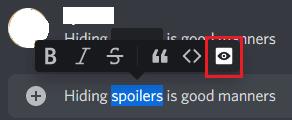
Zaznacz tekst, a następnie kliknij symbol oka na pasku podręcznym, aby oznaczyć go jako spoiler.
Możesz także oznaczyć obrazy jako spoilery, zaznaczając pole wyboru „Oznacz jako spoiler” w lewym dolnym rogu wyskakującego okienka przesyłania obrazu.
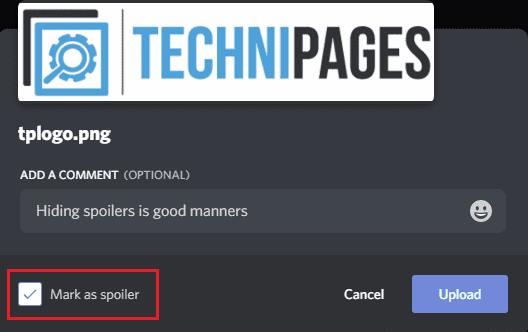
Aby ukryć obraz za nakładką spoilera, zaznacz pole wyboru „Oznacz jako spoiler” w lewym dolnym rogu pola przesyłania obrazu.
Należy pamiętać, że zaznaczenie „Oznacz jako spoiler” przy przesyłaniu obrazu nie oznacza również podpisu jako spoilera. Jeśli podpis zawiera spoiler, nadal musisz osobno użyć przeceny.
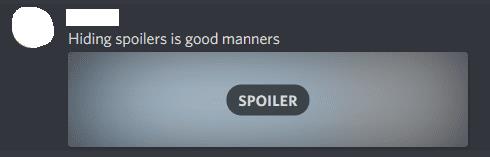
Kiedy oznaczysz obraz jako spoiler, w ogóle nie ukrywa on podpisu, musisz to również ręcznie ukryć, używając tej samej składni, co poprzednio.
Masz pliki RAR, które chcesz przekonwertować na pliki ZIP? Dowiedz się, jak przekonwertować plik RAR na format ZIP.
Czy musisz zorganizować cykliczne spotkania w MS Teams z tymi samymi członkami zespołu? Dowiedz się, jak ustawić spotkanie cykliczne w Teams.
Pokazujemy, jak zmienić kolor podświetlenia tekstu i pól tekstowych w Adobe Reader w tym przewodniku krok po kroku.
W tym samouczku pokazujemy, jak zmienić domyślne ustawienie powiększenia w programie Adobe Reader.
Spotify może być irytujące, jeśli uruchamia się automatycznie za każdym razem, gdy uruchomisz komputer. Wyłącz automatyczne uruchamianie, korzystając z tych kroków.
Jeśli LastPass nie może się połączyć z serwerami, wyczyść lokalną pamięć podręczną, zaktualizuj menedżera haseł i wyłącz rozszerzenia przeglądarki.
Microsoft Teams obecnie nie obsługuje przesyłania spotkań i połączeń na Twój telewizor natywnie. Jednak można użyć aplikacji do lustra ekranu.
Dowiedz się, jak naprawić błąd OneDrive Kod 0x8004de88, aby przywrócić działanie przechowywania w chmurze.
Zastanawiasz się, jak zintegrować ChatGPT z Microsoft Word? Ten przewodnik pokaże Ci dokładnie, jak to zrobić z dodatkiem ChatGPT do Worda w 3 łatwych krokach.
Utrzymuj czystą pamięć podręczną w przeglądarce Google Chrome, postępuj��c zgodnie z tymi krokami.






